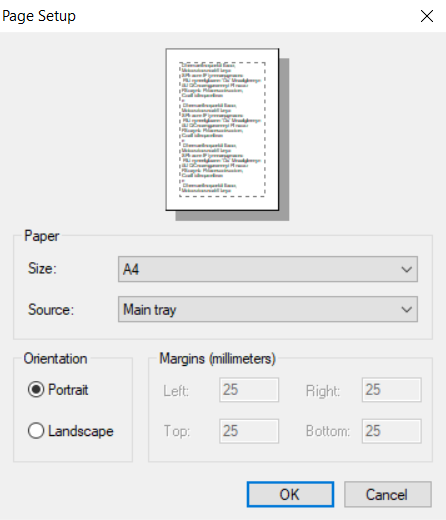Page History
...
| File > Print... | Via de Pagina-opmaak van de lay-out kunt u met dit menu de printer, afdrukstand, lade enz. kiezen.
| ||||||||||||||||||
File > Page Setup... | In het tabblad 'Page Layout', laat de knop 'Page Setup...' toe om het afdrukformaat van de lay-out op te slaan. In het tabblad 'Page Layout', laat de optie 'Save printer environment' toe om te kiezen of de instelling van de printer die moet worden toegepast die van de lay-out of die van Windows.
| ||||||||||||||||||
Edit > Select All | Gebruik de optie 'Select All' om alle elementen van de lay-out te selecteren als u bijvoorbeeld de tekengrootte van de lay-out wilt wijzigen. | ||||||||||||||||||
Format > Group | Merk op dat sommige functies grijs worden weergegeven als ze niet van toepassing zijn (bijv. geselecteerd veld of niet, 1 of meer geselecteerde velden, ...) Om een veld van een groep te kunnen wijzigen, moet u eerst de functie 'UNGROUP' gebruiken. | ||||||||||||||||||
Report > Default Font | Het lettertype dat u selecteert, is van toepassing op alle nieuwe velden die u toevoegt. | ||||||||||||||||||
Report > Variables... | Als een expressie erg lang is en u meerdere expressies in een veld moet combineren, kan het nuttig zijn (noodzakelijk vanwege de lengte) om variabelen te definiëren die deze uitdrukking bevatten. In het veld gebruikt u daarom niet langer de uitdrukking maar de naam van de variabele. Dit is ook handig voor berekende waarden die op meerdere plaatsen in een rapport verschijnen. |
...